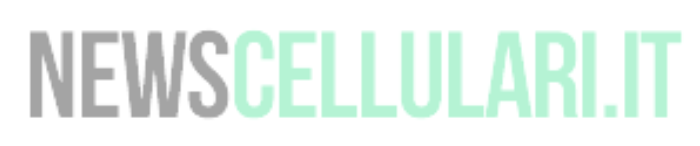Google Maps: come creare un itinerario
Come creare su Google Maps un itinerario? Se conosci questa utilissima applicazione, che naturalmente è disponibile anche attraverso l’apposito sito internet consultabile da computer, saprai benissimo che si tratta di un’app sempre più utilizzata dagli utenti degli smartphone e dei tablet.
L’obiettivo dell’uso di Google Maps non è solo quello di esplorare virtualmente le strade di tutto il mondo. Questa è sicuramente una possibilità molto interessante, ma allo stesso tempo questa app offre delle occasioni molto utili per pianificare gli spostamenti. In tutti i casi, insomma, è possibile consultare questa applicazione anche per creare un itinerario.
È davvero semplice creare itinerari su Google Maps, sia da computer che da un dispositivo tecnologico mobile. In questo articolo vedremo come fare per creare su Google Maps un itinerario proprio utilizzando l’applicazione mobile per smartphone o tablet. Ecco tutto quello che devi sapere a questo proposito.
Come creare un itinerario su Google Maps
Dopo aver scaricato l’applicazione di Google Maps per il tuo smartphone dallo store ufficiale (Google Play nel caso di Android o App Store nel caso di iOS), devi avviare l’app dedicata proprio alle mappe e messa a disposizione dal colosso di Mountain View.
A questo punto devi fare tap sul pulsante di colore blu che si trova in basso a destra nella schermata principale di Google Maps. Nella finestra che si apre dovrai inserire le informazioni sulle località. Ad esempio puoi scegliere “la tua posizione” per permettere al dispositivo di scegliere il luogo in cui ti trovi come posizione di partenza per l’itinerario su Google Maps.
Poi devi inserire anche la località di destinazione. Se vuoi puoi anche scegliere il luogo di arrivo scrivendo le prime lettere e facendo tap sui suggerimenti che ti vengono proposti direttamente dall’applicazione mobile.
Adesso dovrai scegliere la modalità con la quale intendi effettuare il percorso. Quindi potrai scegliere se vuoi utilizzare i mezzi pubblici per spostarti oppure puoi decidere di percorrere di Google Maps l’itinerario a piedi. Utilizza a questo scopo gli indicatori che ti verranno proposti nella parte più in alto della schermata che stai utilizzando.
Se hai la necessità, puoi anche personalizzare maggiormente l’itinerario in questione, scegliendo l’icona con tre puntini che si trova in alto a destra e successivamente la voce “opzioni itinerario”. Qui potrai ad esempio impostare la possibilità di non visualizzare il percorso in autostrada. Inoltre puoi anche impostare l’orario di partenza oppure quello di arrivo, se ti interessano queste opzioni in particolare.
Adesso, dopo aver impostato l’itinerario sull’app delle mappe di Google, devi fare tap sull’icona con la freccia doppia che si trova sulla parte a destra in basso.
Come condividere l’itinerario di Google Maps
Se hai la necessità di condividere il percorso da effettuare che hai impostato su Google Maps, non devi fare altro che seguire una specifica procedura. Il procedimento è molto semplice: devi scegliere l’icona con i tre puntini che si trova sulla destra in alto della schermata e poi scegliere la voce “condividi indicazioni stradali”.
A questo punto avrai a disposizione diverse opzioni di condivisione. Per esempio puoi condividere l’itinerario delle mappe di Google tramite un messaggio di testo SMS, attraverso un messaggio di posta elettronica oppure con i principali social network, come Facebook e Twitter.
Come consultare l’itinerario offline
Se vuoi rivedere l’itinerario che hai creato in un altro momento, anche quando non hai a disposizione una connessione ad internet attiva, devi scaricare il percorso che hai creato.
Per raggiungere questo obiettivo devi fare tap sull’apposito pulsante a forma di freccia in alto a sinistra, poi sul pulsante con tre linee che si trova sempre sulla sinistra in alto. Scegli a questo punto la voce “aree offline”, poi il pulsante + e quello con la voce “scarica”.
Aspetta a questo punto qualche secondo per permettere il download dell’itinerario che hai creato. Successivamente, quando ne hai la necessità, potrai consultare il percorso realizzato accedendo all’area chiamata “aree offline” dall’apposito menu dell’applicazione e facendo tap sulla mappa che hai salvato in precedenza. Potrai consultare su Google Maps l’itinerario stradale anche se non hai una connessione ad internet attiva.